Wie füge ich Microsoft Word auf Mac Schriftarten hinzu?
Versuchen Sie herauszufinden, wie Sie Microsoft Word auf Mac Schriftarten hinzufügen können? Sie haben Glück! In diesem Artikel zeigen wir Ihnen die einfachen Schritte, um Ihrem Microsoft Word -Dokument auf Ihrem Mac neue Schriftarten hinzuzufügen. Mit ein paar Klicks und Tastenanschlägen können Sie auf eine riesige Bibliothek mit Schriftarten zugreifen, aus der Sie auswählen können, und geben Sie die Freiheit, Ihre Dokumente so gut anzupassen, wie Sie möchten. Fangen wir an!
Hinzufügen von Schriftarten zu Microsoft Word auf dem Mac
- Öffnen Sie das Wort und klicken Sie auf das Menü "Word" oben links in Ihrem Bildschirm.
- Klicken Sie auf "Einstellungen" und dann "Schriftarten".
- Klicken Sie unten im Fenster "Schriftarten hinzufügen".
- Wählen Sie die Schriftart aus, die Sie hinzufügen möchten, und klicken Sie auf "Schriftart installieren".
- Wenn die Schriftart verfügbar ist, wird sie jetzt im Fenster "Schriftarten" aufgeführt.
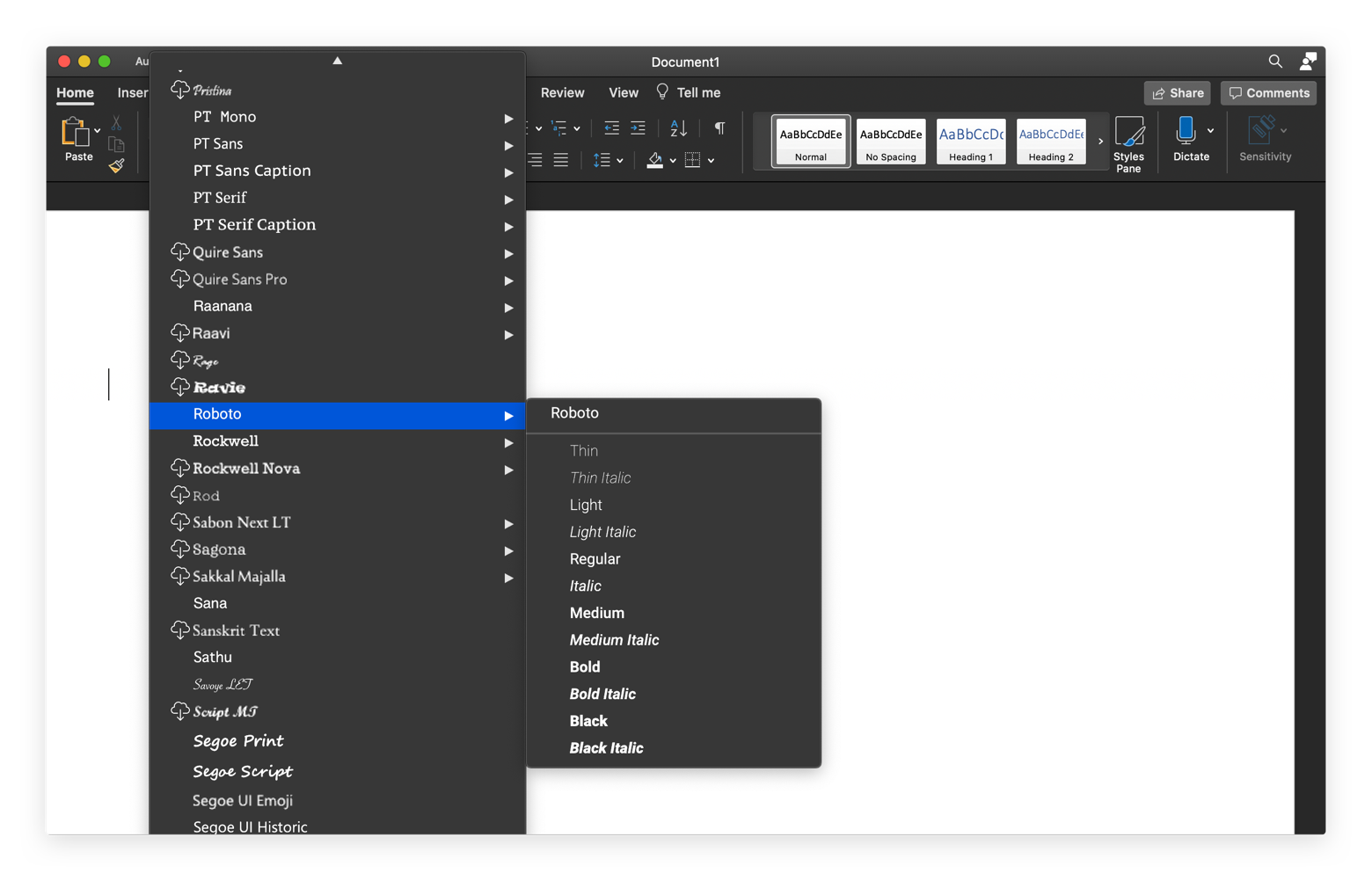
Sprache
Wie füge ich Microsoft Word auf Mac Schriftarten hinzu?
Microsoft Word ist ein beliebtes Dokumentverarbeitungsprogramm, das von Einzelpersonen und Organisationen auf der ganzen Welt verwendet wird. Es ist ein leistungsstarkes Tool, mit dem eine Vielzahl von Dokumenten erstellt werden kann, von einfachen Buchstaben bis hin zu komplexen Berichten. Eine der großartigen Funktionen von Microsoft Word ist die breite Palette von Schriftarten, mit denen Sie Ihre Dokumente professioneller aussehen können. Leider sind die in Word for MAC verfügbaren Standardschriften begrenzt, aber Sie können Ihrem Microsoft Word -Erlebnis problemlos neue Schriftarten hinzufügen. Hier finden Sie eine Anleitung zum Hinzufügen von Schriftarten zu Microsoft Word auf Mac.
Herunterladen und Installieren von Schriftarten
Der erste Schritt zum Hinzufügen von Schriftarten zu Microsoft Word auf Mac besteht darin, die Schriftart herunterzuladen. Es gibt viele Websites online, die kostenlose Schriftarten wie Dafont und Font Squirrel anbieten. Sobald Sie die Schriftart heruntergeladen haben, müssen Sie sie installieren. Öffnen Sie dazu die Schriftbuchanwendung auf Ihrem Mac. Wählen Sie im Menü "Datei" "Schriftarten hinzu" und wählen Sie die Schriftart, die Sie installieren möchten. Sobald die Schriftart installiert ist, kann sie in allen Anwendungen, einschließlich Microsoft Word, verwendet werden.
Verwenden von Schriftarten in Microsoft Word
Sobald Sie die Schriftart installiert haben, können Sie sie in Microsoft Word verwenden. Öffnen Sie zur Verwendung einer Schriftart ein Dokument in Word und wählen Sie den Text aus, den Sie formatieren möchten. Wählen Sie dann die Schriftart im Dropdown-Menü im Band aus. Sie können auch die Schriftgröße und andere Schriftarten in diesem Menü ändern.
Verwenden von Schriftarten Variationen
Viele der für Microsoft Word auf Mac verfügbaren Schriftarten haben Variationen, aus denen Sie auswählen können. Zum Beispiel sind einige Schriftarten mit unterschiedlichen Gewichten wie Licht, normal und mutig ausgestattet. Um auf diese Variationen zuzugreifen, klicken Sie im Schriftart auf den Pfeil neben dem Schriftnamen. Dadurch wird eine Liste von Variationen geöffnet, aus denen Sie auswählen können.
Mit benutzerdefinierten Schriftarten
Wenn Sie eine benutzerdefinierte Schriftart verwenden, die Sie aus dem Internet heruntergeladen haben, müssen Sie sie möglicherweise manuell installieren. Öffnen Sie dazu die Schriftbuchanwendung auf Ihrem Mac und klicken Sie unten im Fenster auf die Schaltfläche „+“. Wählen Sie die Schriftart, die Sie installieren möchten, und klicken Sie auf "Font installieren". Sobald die Schriftart installiert ist, kann sie in Microsoft Word verwendet werden.
Schriftarten in Dokumente einbetten
Wenn Sie ein Word -Dokument mit jemandem teilen, stehen ihnen die im Dokument verwendeten Schriftarten möglicherweise nicht zur Verfügung. Um sicherzustellen, dass das Dokument für alle gleich aussieht, können Sie die Schriftarten in das Dokument einbetten. Öffnen Sie dazu das Dokument in Microsoft Word und gehen Sie zu Datei> Optionen> Speichern. Überprüfen Sie die Option „Einbetten in der Datei in der Datei“ unter dem Abschnitt „Treue bei der Freigabe dieses Dokuments“. Dadurch wird sichergestellt, dass die im Dokument verwendeten Schriftarten in die Datei eingebettet sind und allen, die das Dokument anzeigen, zur Verfügung stehen.
Schriftarten in Themen verwenden
In Microsoft Word können Sie Themen verwenden, um schnell und einfach die Formatierung Ihrer Dokumente anzuwenden. Beim Erstellen eines Themas können Sie auswählen, welche Schriftart für Überschriften und Körpertext verwendet wird. Öffnen Sie dazu das Dokument in Microsoft Word und klicken Sie auf die Registerkarte "Design" auf dem Band. Wählen Sie dann die Schaltfläche „Themen“ aus und wählen Sie ein Thema aus der Liste. Sobald Sie ein Thema ausgewählt haben, können Sie die im Thema verwendete Schriftart anpassen.
Schriftarten in Stilen verwenden
In Microsoft Word können Sie auch Stile verwenden, um Ihre Dokumente schnell und einfach zu formatieren. Beim Erstellen eines Stils können Sie auswählen, welche Schriftart für Überschriften und Körpertext verwendet wird. Öffnen Sie dazu das Dokument in Microsoft Word und klicken Sie auf die Registerkarte "Startseite" auf dem Band. Wählen Sie dann die Schaltfläche „Stile“ aus und wählen Sie einen Stil aus der Liste. Sobald Sie einen Stil ausgewählt haben, können Sie die im Stil verwendete Schriftart anpassen.
Schriftarten in Vorlagen verwenden
In Microsoft Word können Sie auch Vorlagen verwenden, um Dokumente schnell und einfach zu erstellen. Beim Erstellen einer Vorlage können Sie auswählen, welche Schriftart für Überschriften und Körpertext verwendet wird. Öffnen Sie dazu das Dokument in Microsoft Word und klicken Sie auf der Registerkarte "Datei" auf der Tibbon. Wählen Sie dann die Schaltfläche „Neu“ und wählen Sie eine Vorlage aus der Liste aus. Sobald Sie eine Vorlage ausgewählt haben, können Sie die in der Vorlage verwendete Schriftart anpassen.
Schriftarten in Makros verwenden
In Microsoft Word können Sie auch Makros verwenden, um Aufgaben zu automatisieren. Beim Erstellen eines Makros können Sie auswählen, welche Schriftart für Überschriften und Körpertext verwendet wird. Öffnen Sie dazu das Dokument in Microsoft Word und klicken Sie auf die Registerkarte "Entwickler" auf dem Band. Wählen Sie dann die Schaltfläche „Makros“ aus und wählen Sie ein Makro aus der Liste. Sobald Sie ein Makro ausgewählt haben, können Sie die im Makro verwendete Schriftart anpassen.
Schriftarten in Verknüpfungen verwenden
In Microsoft Word können Sie auch Verknüpfungen verwenden, um schnell und einfach die Formatierung Ihrer Dokumente anzuwenden. Beim Erstellen einer Verknüpfung können Sie auswählen, welche Schriftart für Überschriften und Körpertext verwendet wird. Öffnen Sie dazu das Dokument in Microsoft Word und klicken Sie auf der Registerkarte "Einfügen Wählen Sie dann die Schaltfläche „Verknüpfung“ aus und wählen Sie eine Verknüpfung aus der Liste. Sobald Sie eine Verknüpfung ausgewählt haben, können Sie die in der Verknüpfung verwendete Schriftart anpassen.
Schriftarten in Autokorrektur verwenden
In Microsoft Word können Sie auch Autokorrect verwenden, um schnell und einfach die Formatierung Ihrer Dokumente anzuwenden. Beim Erstellen eines Autokorrektureintrags können Sie auswählen, welche Schriftart für Überschriften und Körpertext verwendet wird. Öffnen Sie dazu das Dokument in Microsoft Word und klicken Sie auf der Registerkarte "Datei" auf der Tibbon. Wählen Sie dann die Schaltfläche "Optionen" und wählen Sie die Registerkarte "Proofing". Wählen Sie unter dem Abschnitt „Autokorrekturoptionen“ die Schaltfläche „AutoCorrect“ aus und wählen Sie einen Eintrag aus der Liste. Sobald Sie einen Eintrag ausgewählt haben, können Sie die im Eintrag verwendete Schriftart anpassen.
Schriftarten in Formen verwenden
In Microsoft Word können Sie auch Formen verwenden, um Dokumente schnell und einfach zu erstellen. Beim Erstellen einer Form können Sie auswählen, welche Schriftart für Überschriften und Körpertext verwendet wird. Öffnen Sie dazu das Dokument in Microsoft Word und klicken Sie auf der Registerkarte "Einfügen Wählen Sie dann die Schaltfläche „Formen“ aus und wählen Sie eine Form aus der Liste. Sobald Sie eine Form ausgewählt haben, können Sie die in der Form verwendete Schriftart anpassen.
Verwandte FAQ
Was sind die Schritte, um Microsoft Word auf Mac Schriftarten hinzuzufügen?
Der erste Schritt zum Hinzufügen von Schriftarten zu Microsoft Word auf dem Mac besteht darin, die Schriftart zu finden, die Sie installieren möchten. Es gibt verschiedene Quellen online, in denen Sie eine Vielzahl von Schriftarten finden können, z. B. Microsoft Store, Adobe -Schriftarten oder kostenlose Schriftbibliotheken. Sobald Sie die Schriftart ausgewählt haben, die Sie installieren möchten, können Sie die Schriftart auf Ihren Computer herunterladen und installieren.
Der zweite Schritt besteht darin, die Schriftbuchanwendung auf Ihrem Mac zu öffnen. Mit dieser Anwendung können Sie die Schriftarten auf Ihrem Computer installieren und verwalten. Sobald Sie die Anwendung geöffnet haben, können Sie die Schriftart auswählen, die Sie installieren möchten, und klicken Sie auf die Schaltfläche "Schriftart installieren", um den Installationsvorgang abzuschließen.
Wie lösche ich eine Schriftart von Microsoft Word auf Mac?
Um eine Schriftart von Microsoft Word auf Mac zu löschen, müssen Sie zunächst die Schriftbuchanwendung öffnen. Sobald Sie die Anwendung geöffnet haben, können Sie die Schriftart auswählen, die Sie löschen möchten, und klicken Sie auf die Schaltfläche „Entfernen“. Dadurch wird die Schriftart von Ihrem Computer entfernt und nicht mehr in Microsoft Word verfügbar.
Wenn die Schriftart bereits in Microsoft Word installiert ist, können Sie sie auch innerhalb der Anwendung löschen. Öffnen Sie dazu das Dropdown-Menü der Schriftart auf der Registerkarte Start und wählen Sie die Schriftart, die Sie löschen möchten. Klicken Sie dann auf die Schaltfläche "Löschen", um die Schriftart von Microsoft Word zu entfernen.
Wo finde ich Schriftarten für Microsoft Word auf Mac?
Aus verschiedenen Quellen finden Sie Schriftarten für Microsoft Word auf Mac. Der Microsoft Store bietet eine Reihe von Schriftarten, die mit Microsoft Word und anderen Anwendungen kompatibel sind. Adobe -Schriftarten bietet auch eine Auswahl an Schriftarten, die mit Microsoft Word verwendet werden können. Darüber hinaus sind verschiedene kostenlose Schriftbibliotheken online verfügbar, die eine Vielzahl von Schriftarten kostenlos anbieten.
Bei der Auswahl einer Schriftart für Microsoft Word auf dem Mac ist es wichtig, dass die Schriftart mit der Anwendung kompatibel ist. Die meisten Schriftarten sind mit Microsoft Word kompatibel, einige sind jedoch möglicherweise nicht. Daher ist es am besten, die Kompatibilität der Schriftart zu überprüfen, bevor Sie sie herunterladen und installieren.
Wie installiere ich eine Schriftart in Microsoft Word auf Mac?
Um eine Schriftart in Microsoft Word auf Mac zu installieren, müssen Sie zunächst die Schriftart auf Ihren Computer herunterladen. Sobald Sie die Schriftart heruntergeladen haben, können Sie die Schriftbuchanwendung öffnen und die Schriftart auswählen, die Sie installieren möchten. Klicken Sie dann auf die Schaltfläche "Schriftart installieren", um den Installationsvorgang abzuschließen.
Sobald die Schriftart installiert ist, können Sie Microsoft Word öffnen und die Schriftart im Dropdown-Menü der Schriftart auf der Registerkarte Start finden. Um die Schriftart in Ihrem Dokument zu verwenden, wählen Sie sie einfach aus der Liste aus, und sie wird automatisch auf Ihren Text angewendet.
Kann ich in anderen Anwendungen Schriftarten von Microsoft Word auf Mac verwenden?
Ja, Sie können Schriftarten von Microsoft Word auf Mac in anderen Anwendungen verwenden. Die meisten Schriftarten sind mit einer Vielzahl verschiedener Anwendungen kompatibel, einschließlich Adobe Photoshop, Adobe Indesign und anderen Grafikprogrammen. Es ist jedoch wichtig, die Kompatibilität der Schriftart zu überprüfen, bevor sie heruntergeladen und installiert werden, um sicherzustellen, dass sie in der Anwendung, für die Sie sie benötigen, funktioniert.
Darüber hinaus können einige Schriftarten auf bestimmte Anwendungen oder Programme beschränkt sein. Beispielsweise sind einige Schriftarten möglicherweise nur für die Verwendung in Microsoft Word verfügbar, während andere möglicherweise auch für andere Anwendungen zur Verfügung stehen. Es ist am besten, die Lizenzvereinbarung der Schriftart zu überprüfen, bevor Sie sie in einem anderen Antrag verwenden, um sicherzustellen, dass Sie nicht gegen Urheberrechtsgesetze verstoßen.
So importieren Sie Schriftarten in Microsoft Word auf einem Mac: Tech ja!
Schlussfolgerung: Wenn Sie die obigen Schritte ausführen, können Sie Microsoft Word auf Mac problemlos Schriftarten hinzufügen. Mit den neuen Schriftarten können Sie Ihre Dokumente professioneller und interessanter aussehen lassen. Sie können auch die Schriftarten verwenden, um einzigartige Designs zu erstellen und Ihren Dokumenten eine persönliche Note zu verleihen. Mit den richtigen Schriftarten können Sie Ihre Dokumente hervorheben und den richtigen Eindruck hinterlassen.




















